때때로 우리가 여러 개 또는 큰 이미지가있는 Microsoft Word 문서를 가져올 때 열 때 성가신 시간이 걸릴 수 있습니다. 여기에서는 문서 텍스트를 빠르게 표시 한 다음 나중에 이미지를 표시하는 방법을 살펴 보겠습니다.
문서에 포함 된 이미지가 정보의 중요한 측면이 될 수 있지만 때로는 텍스트를 빨리 찾는 것이 좋습니다.
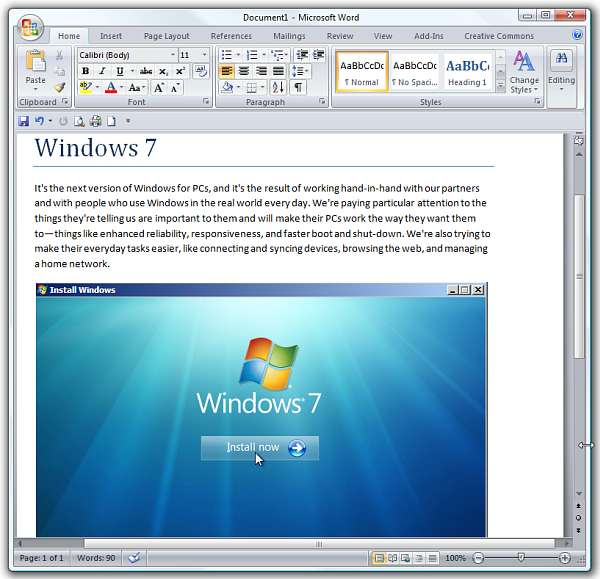
먼저 Office 버튼을 클릭하고 Word 옵션으로 이동하십시오.
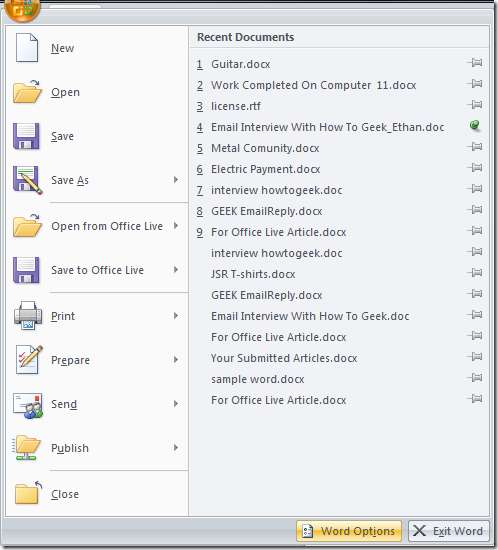
다음을 클릭하십시오 많은 아래로 스크롤 문서 내용 표시 . 이제 상자 옆에 체크 표시 "그림 자리 표시 자 표시" 그때 확인 Word 옵션을 닫습니다.
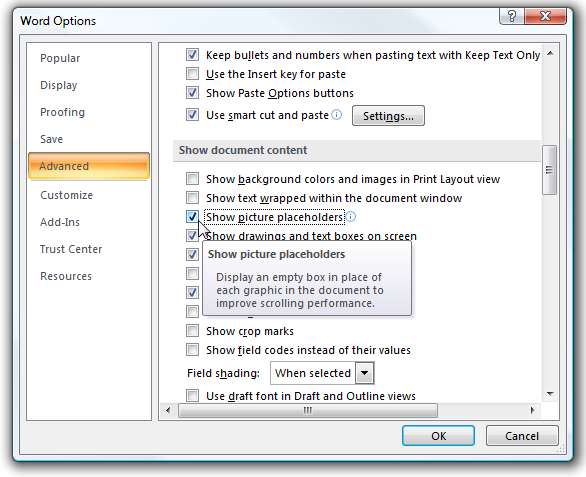
이제 Word 문서를 열면 이미지가있는 자리 표시자가 있습니다. 이를 통해 문서를 훨씬 빠르게 열고 스크롤 할 수 있습니다.
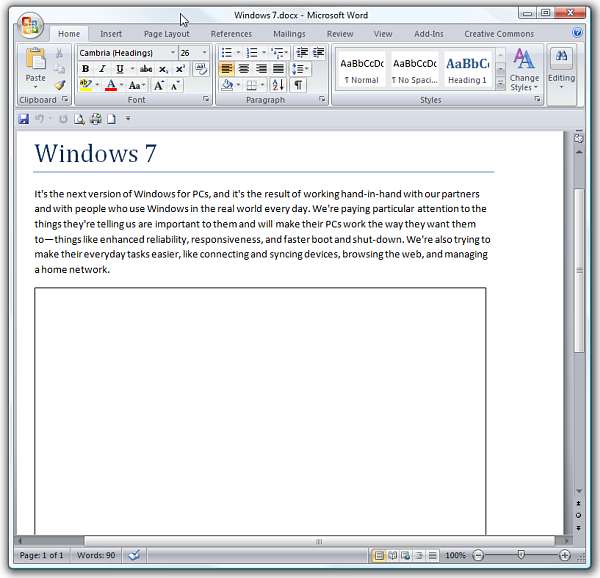
이미지를 얻으려면 고급 옵션으로 돌아가서 선택을 취소하십시오. "그림 자리 표시 자 표시" 또는 다른 옵션은보기 탭을 클릭 한 다음 전체 화면 읽기를 선택하는 것입니다. 이렇게하면 이미지가 활성화되고 원래 자리 표시자를 유지할 수 있습니다.
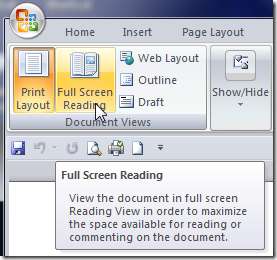
이 빠른 팁은 전력이 적은 구형 기계에서 확실히 유용합니다.







